eclipse/IDEA配置javafx项目步骤(图文教程)
在配置javafx之前,需要到Oracle或openJFX的官网下载javafx压缩包并解压,解压路径最好和Java的jdk放在同一目录方便寻找,在下载解压javafx包之后,开始配置javafx项目:
一:eclipse如何配置javafx
1.安装e(fx)clipse
在安装e(fx)clipse之前eclipse是没有创建javafx项目这一选项的
新建项目选择其它(CTRL + N),在选项卡里面并没有javafx项目选项
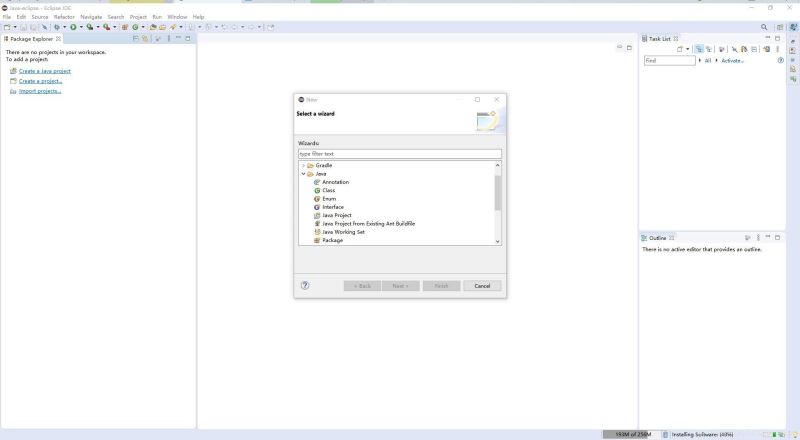
这时需要我们安装e(fx)clipse插件:在eclipse菜单栏找到help->install new software…

接着点击Add添加一个新的repository:
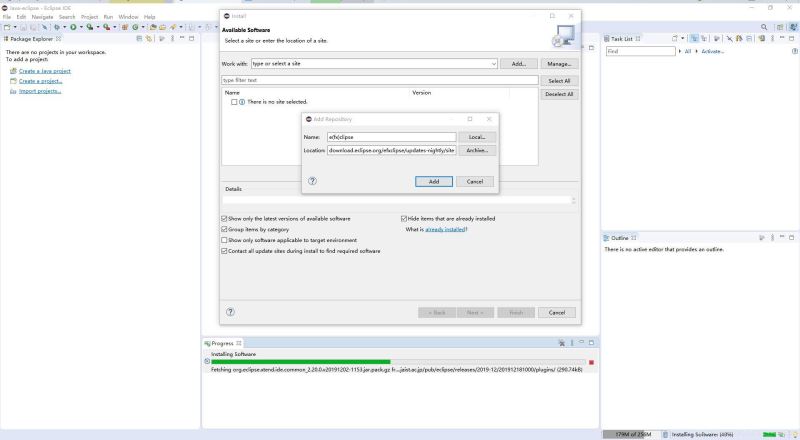
name可以设置为e(fx)clipse,location为e(fx)clipse的下载地址:http://download.eclipse.org/efxclipse/updates-nightly/site
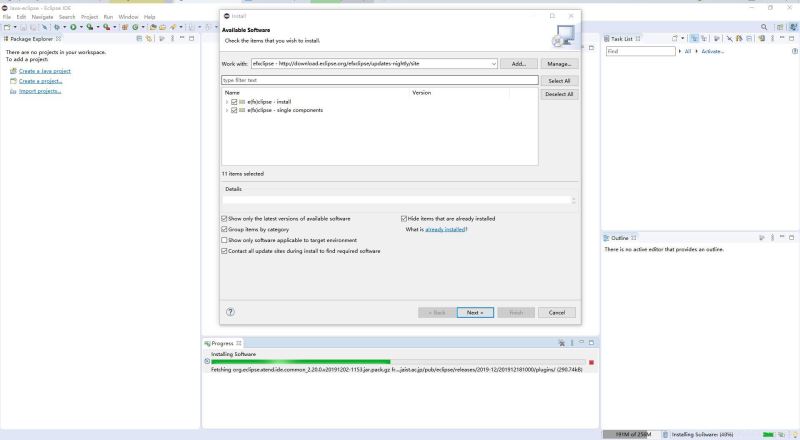
添加完成后等待下方的Name栏中出现e(fx)clipse的安装包,全部勾选然后next,接着按照提示点击接受协议,等待安装完成
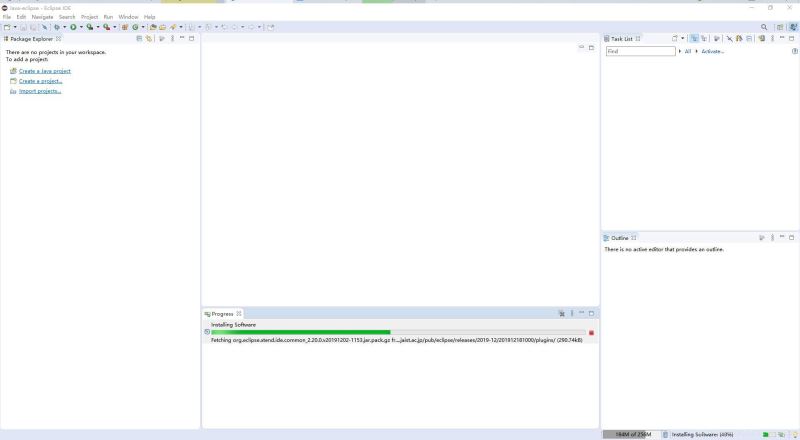
2.新建javafx项目
安装完成e(fx)clipse后,这时我们新建项目:
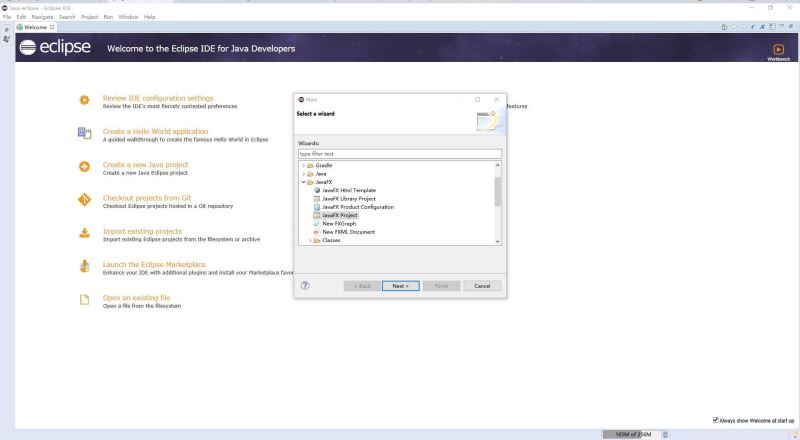
已经出现了javafx project选项,点击next,建立项目后发现项目图标有红色标识,文件无法编译:
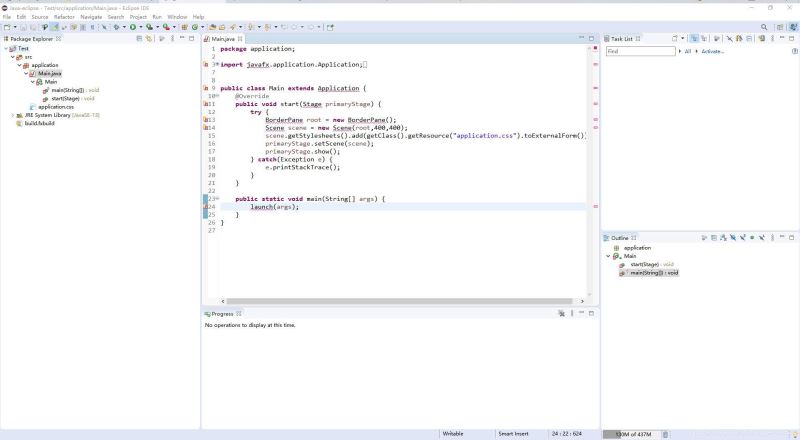
3.导入javafx包
此时我们需要导入我们的javafx包:右键项目文件夹->Build Path->Add External Archives…:
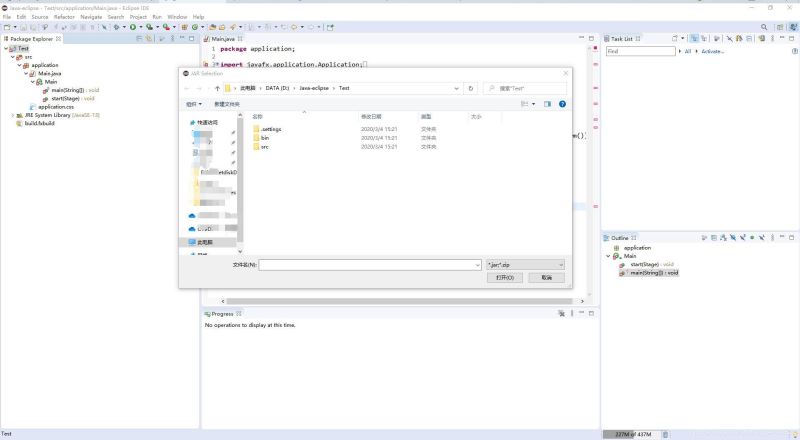
找到javafx的lib文件目录,全选然后点击打开

导入完成后发现不再标红
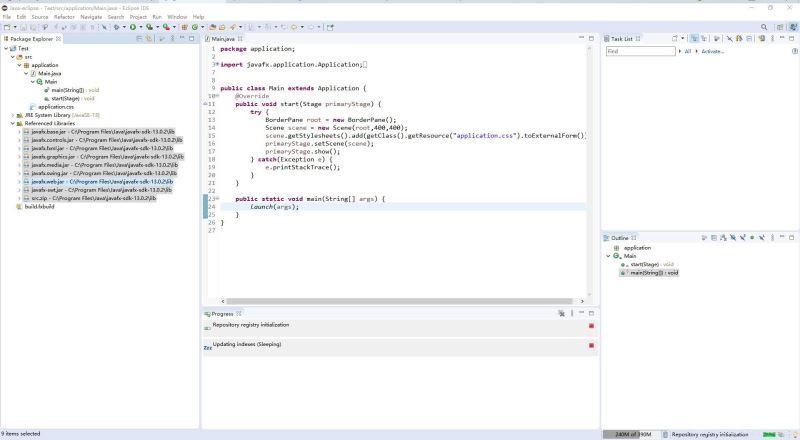
但编译失败,提示缺少运行时组件
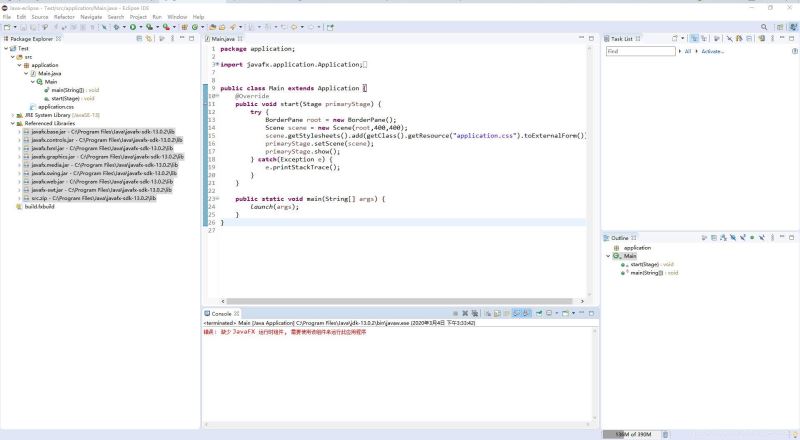
4.添加VM 参数
这时我们需要在菜单栏找到Run->Coverage configurations,找到右侧的arguments(参数)选项卡:
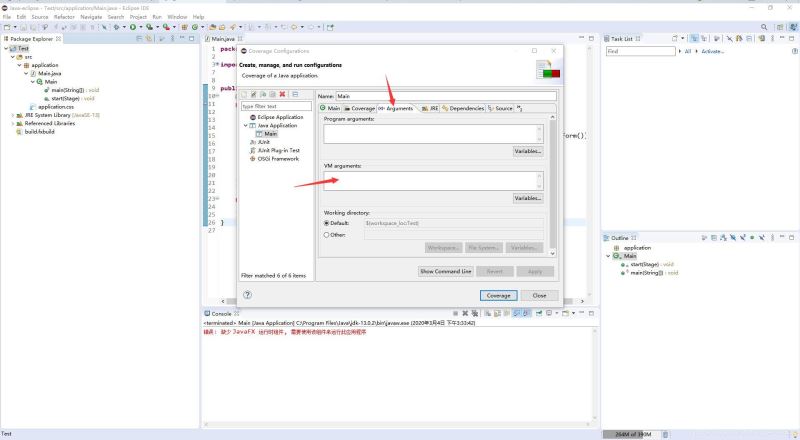
在此处填写
–module-path “(javafx的lib路径)” --add-modules javafx.controls,javafx.fxml
比如我的javafx的lib路径为
C:\Program Files\Java\javafx-sdk-13.0.2\lib
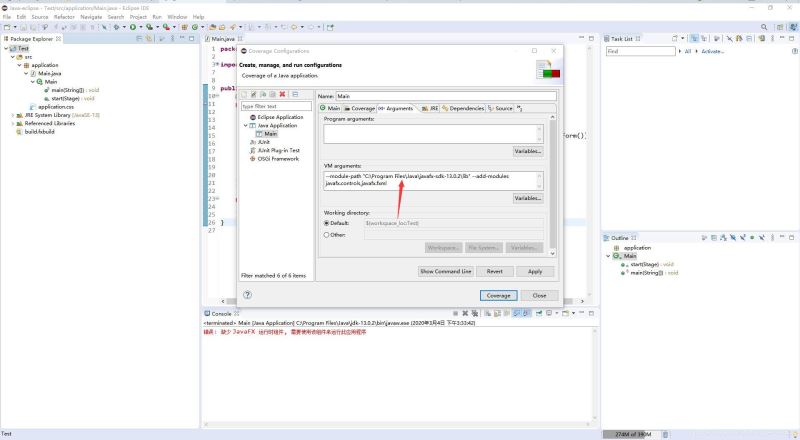
之后点击Coverage,编译成功,程序正常执行
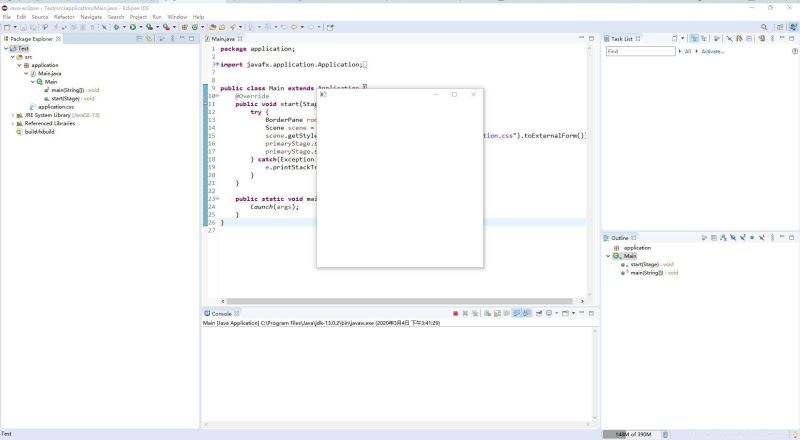
二:IDEA配置javafx项目环境
idea自带了javafx所需的插件,因此配置javafx不需要安装任何软件
1.新建javafx项目
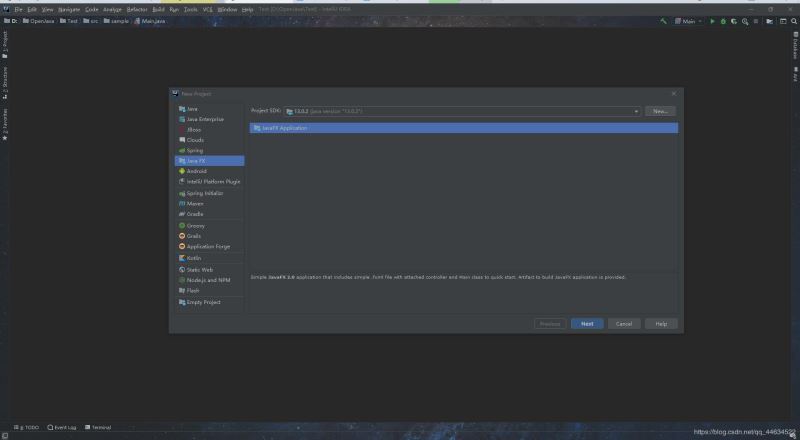
选择javafx然后next,填写好项目名称和路径后完成创建:
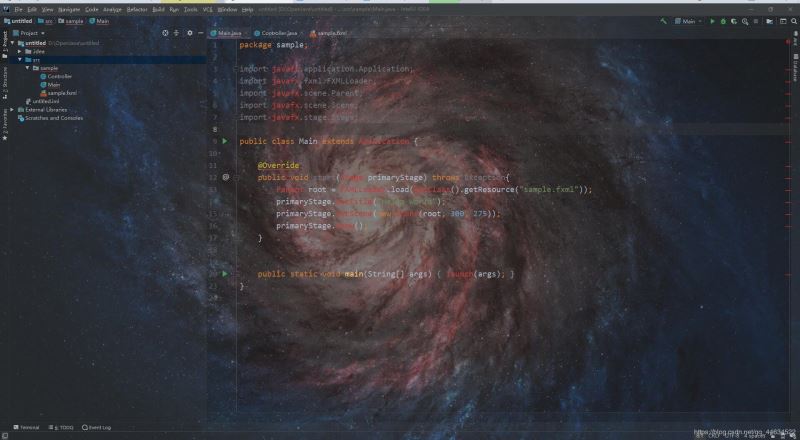
此时我们看到javafx的包显示红色,无法编译,这时我们同样要导入javafx的lib文件:
2.导入lib文件
在菜单栏找到File->Project Structure:
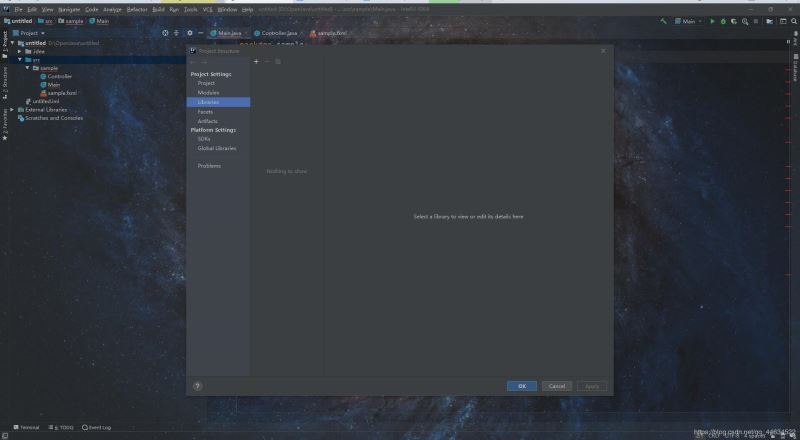
点击上方的+,找到javafx的lib路径:
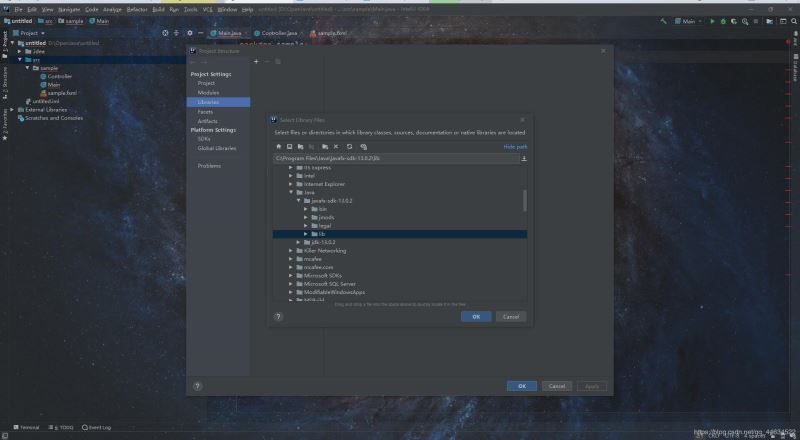
点击确定,Apply,然后点击确定
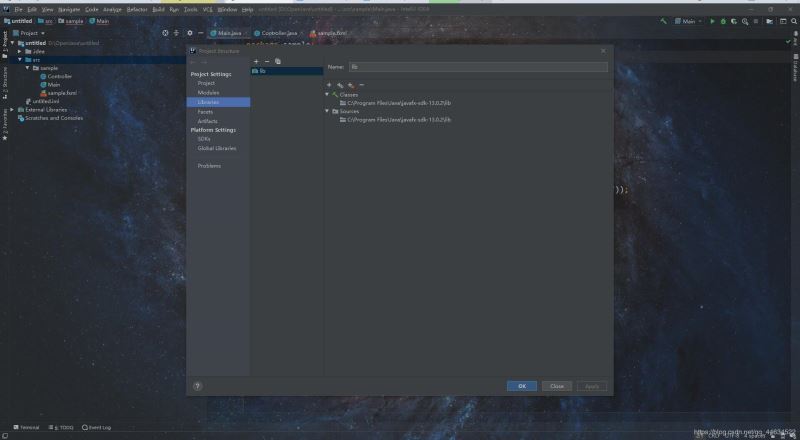
这时javafx包已经不再标红,点击编译,显示缺少javafx运行时组件
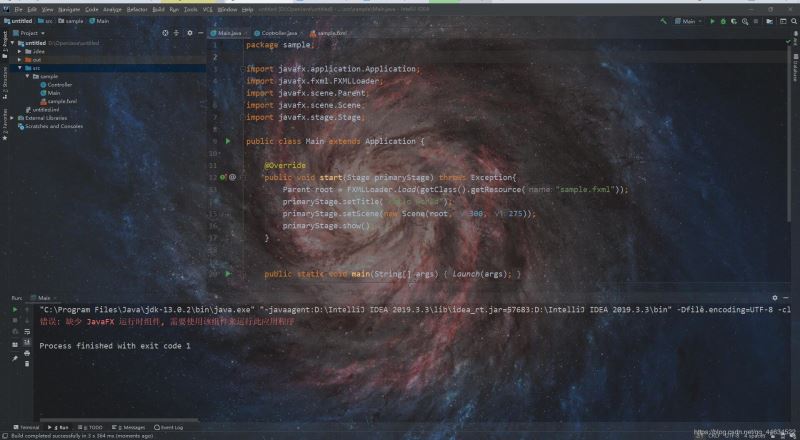
这时也需要我们添加VM 参数:在菜单栏找到Run->Edit configurations…
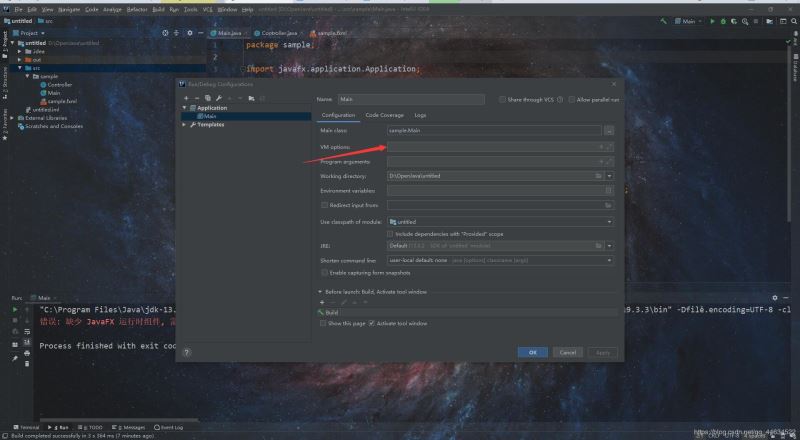
在此处填写–module-path “(javafx的lib路径)” --add-modules javafx.controls,javafx.fxml
点击Apply,确定,再次编译,即可看到程序正常运行:
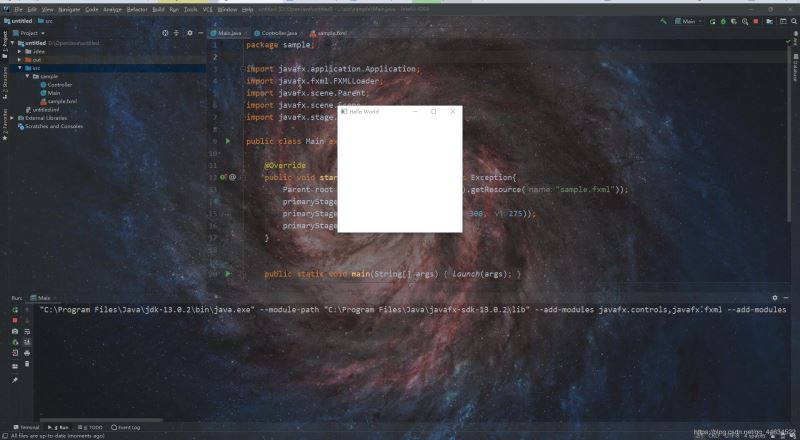
到此这篇关于eclipse/IDEA配置javafx项目步骤(图文教程)的文章就介绍到这了,更多相关eclipse/IDEA配置javafx内容请搜索我们以前的文章或继续浏览下面的相关文章希望大家以后多多支持我们!
相关推荐
-
初步了解javafx
JavaFX 介绍 一提到Java的图形界面库,我们通常听到的都是Swing,或者更老一点的AWT,包括很多书上面介绍的也都是这两种.很多学校.培训班教学的也是这两种技术.但是其实这两种技术都已经过时很长时间了.Swing虽然学起来也不算很难,但是用它来写界面其实也很不好写.因为它的界面和代码没有做到分离,所以在编写的时候,代码中肯定充斥着大量坐标,修改极其不易.这方面做的比较好的就是微软的WPF,只能说谁用谁知道. 当然,虽然编写客户端图形程序是Java的弱项,但是Java并没有放弃这方面的努
-
javafx实现图片3D翻转效果方法实例
实现步骤: 1.定义FlipView对象.包含以下属性: 复制代码 代码如下: //正面视图 public Node frontNode; //反面视图 public Node backNode; //是否翻转 boolean flipped = false; //翻转角度 DoubleProperty time = new SimpleDoubleProperty(Math.PI / 2); //正面翻转特效 PerspectiveTransform frontEffect = new Per
-
利用JavaFX工具构建Reactive系统
JavaFX 是Java中用来构建图形应用程序的新的标准库, 但许多程序员仍然坚持在使用Swing甚至AWT.关于如何利用JavaFX工具集中的新的超棒特性来构建响应式的快速应用程序,这里有一些建议! 1. 属性值 如果你对JavaFX组件做过完整的了解,移动遇到过属性(Property)这个东西.FX库中几乎每个值都可以被观察,分区(divider)的宽度,图片的尺寸,文本标识(label)中的文字,一个列表中的子项以及复选框(checkbox)的状态.属性分成另类:可写属性和可读属性.可写值
-
JavaFX Application应用实例
下面代码演示的是JavaFX进程命令行参数的实例.大家可以参阅一下. import java.util.List; import javafx.application.Application; import javafx.geometry.Insets; import javafx.scene.Group; import javafx.scene.Scene; import javafx.scene.effect.SepiaTone; import javafx.scene.image.Imag
-
JavaFX Metro UI 和 开发库使用简介
Metro UI For JavaFX! 这是一个Windows设计风格的UI库,使用非常简单,只要一行代码就可以实现整体UI风格的替换! new JMetro(JMetro.Style.LIGHT).applyTheme(scene); 例子 Switch Button 案例: 可以看到,非常的美观! 作者博客 : https://pixelduke.com/java-javafx-theme-jmetro 可以在他的博客中查看 Jmetro 项目的说明和使用方式. ConsrolsFX 这
-
JavaFX 监听窗口关闭事件实例详解
1.写在前面 在JavaFX的程序开发的时候,在使用多线程的时候,默认情况下在程序退出的时候,新开的线程依然在后台运行. 在这种情况下,可以监听窗口关闭事件,在里面关闭子线程. 2.具体实现的样例 package sample; import javafx.application.Application; import javafx.beans.value.ChangeListener; import javafx.beans.value.ObservableValue; import java
-
JavaFX程序初次运行创建数据库并执行建表SQL详解
在我的第一个JavaFX程序完成安装的时候才突然发现,不能要用这个软件还要手动执行Sql来建表吧? 于是我的想法是在Main程序中执行时检测数据库连接状况,如果没有检测到数据库或者连接异常,那么出现错误提示,如果数据库连接没有问题那么自动创建数据库并执行建表Sql进行初始化. package oa.util; import java.io.IOException; import java.sql.DriverManager; import java.sql.SQLException; impor
-
eclipse/IDEA配置javafx项目步骤(图文教程)
在配置javafx之前,需要到Oracle或openJFX的官网下载javafx压缩包并解压,解压路径最好和Java的jdk放在同一目录方便寻找,在下载解压javafx包之后,开始配置javafx项目: 一:eclipse如何配置javafx 1.安装e(fx)clipse 在安装e(fx)clipse之前eclipse是没有创建javafx项目这一选项的 新建项目选择其它(CTRL + N),在选项卡里面并没有javafx项目选项 这时需要我们安装e(fx)clipse插件:在eclipse菜
-
Visual Studio 2019配置vue项目的图文教程详解
一,环境安装 1:Vue项目一切基于Node.js,必须先安装NodeJS, 下载地址:https://nodejs.org/zh-cn/ 安装nodejs,一路next就行了 Additonal工具可以不用安装. win+r 输入cmd 输入 node -v 和 npm -v 得到版本信息证明装好了. 2:确认Visual Studio 2019环境:看扩展工具里有没有勾选NodeJs 二,使用VS2019 创建Vue项目 后期会新增多个vue的项目,所以建议加一个vue名称 方案管理文件 你
-
IDEA导入Eclipse项目的方法步骤(图文教程)
背景:用习惯了idea再去用eclipse实在用的不习惯,于是将老的eclipse项目导入到eclipse,网上有很多教程,看了很多博客都不行,一直报错,各种报错,现在终于好了,我们一起来看看怎么将eclipse的项目导入到idea 1新建一个文件夹,idea打开这个空文件夹 2.将项目导入 3.窗口右下角等待项目编译完成 4.配置项目环境和结构 注意:上面的webapp有可能是webcontent和webRoot (不同项目不同文件夹名称) 5.配置Tomcat 6.重新编译项目,编译完成后启
-
Eclipse配置maven环境的图文教程
一.什么是maven? Maven是一个项目管理工具,它包含了一个项目对象模型 (Project Object Model),一组标准集合,一个项目生命周期(Project Lifecycle),一个依赖管理系统(Dependency Management System),和用来运行定义在生命周期阶段(phase)中插件(plugin)目标(goal)的逻辑.当你使用Maven的时候,你用一个明确定义的项目对象模型来描述你的项目,然后Maven可以应用横切的逻辑,这些逻辑来自一组共享的(或者自定
-
PyTorch CUDA环境配置及安装的步骤(图文教程)
Pytorch版本介绍 torch:1.6 CUDA:10.2 cuDNN:8.1.0 ✨安装 NVIDIA 显卡驱动程序 一般 电脑出厂/装完系统 会自动安装显卡驱动 如果有 可直接进行下一步 下载链接 http://www.nvidia.cn/Download/index.aspx?lang=cn 选择和自己显卡相匹配的显卡驱动 下载安装 ✨确认项目所需torch版本 # pip install -r requirements.txt # base ---------------------
-
vue项目的创建的步骤(图文教程)
安装npm 1.检查node,未安装在这里下载最新版安装.2.检查npm,node自带npm但不是最新版本,需要命令更新:npm install -g npm 安装vue脚手架 1.在国内下载时网络会出问题,建议淘宝镜像下载,配置镜像:npm install -g cnpm --registry=https://registry.npm.taobao.org2.用cnpm安装vue脚手架:cnpm i -g @vue/cli(其中i是Install安装的简写,g是global全局的简写). 创建
-
Eclipse中导出码云上的项目方法(图文教程)
1.菜单栏File里的import. 2.Git 3.输入码云上的地址 4.选择本地创库位置 5.再次引入本地maven项目 6.选择本地存在的创库位置,勾选上add set 以上这篇Eclipse中导出码云上的项目方法(图文教程)就是小编分享给大家的全部内容了,希望能给大家一个参考,也希望大家多多支持我们.
-
IntelliJ IDEA像Eclipse一样打开多个项目的图文教程
我们做项目实际中经常会遇到这样的情况,创建一个common项目(Maven项目)作为公用项目,common中有很多工具类可以供其它多个项目调用. 例如,把common.service都单独拆开成独立的Maven项目,供其它的项目使用,通过jar的方式被其它项目通过Maven引用. 现在web项目需要引用common和service,如果IDEA分别单独打开common.service.web项目,那么在调试web项目的时候,就会遇到困难:web引用的common和service中的代码都是打包成
-
在IDEA中配置tomcat并创建tomcat项目的图文教程
上篇文章给大家介绍了在idea中将创建的java web项目部署到Tomcat中的过程图文详解,可以参考下,本文给大家继续介绍如何在IDEA中配置tomcat并创建tomcat项目. 如何配置? 1.菜单栏中的Run - Edit Configurations 2.Templates - Tomcat Server - Local - 点击Configure选择Tomcat所在的文件夹(端口号不改)-点击OK 如何创建? New - Moudle - Java Enterprise - 勾选We
-
IDEA 配置Tomcat服务器和发布web项目的图文教程
1.创建好web项目之后,现在需要配置服务器,以Tomcat为例 2.选择Run-Edit Configurations 3.点击右上角 + 号,选择2处展开剩下选项 4.找到Tomcat Server,然后选择Local Server 5.设置Tomcat服务器显示名,选择Configure 6.选择Tomcat在磁盘中的安装位置 7.确认之后会自动识别出Tomcat服务器 8.确定之后会自动识别出访问路径和端口 9.选择部署选项,然后点击右边的 + ,弹出的项目中选择Artfact 10.在
随机推荐
- asp.net下使用jquery 的ajax+WebService+json 实现无刷新取后台值的实现代码
- SpringMVC中controller接收json数据的方法
- PHP循环遍历数组的3种方法list()、each()和while总结
- 微软ajax库的使用方法(ajax.ajaxMethod)
- C语言的冒泡排序和快速排序算法使用实例
- IIS启用Gzip的方法与优缺点分析
- JS获取节点的兄弟,父级,子级元素的方法
- 处理jsp显示文字过长问题的解决方法
- c++隐式类型转换示例分享
- android判断手机是否安装地图应用实现跳转到该地图应用
- 基于jQuery实现的旋转彩圈实例
- Jquery $.getJSON 在IE下的缓存问题解决方法
- 设置一个高容量的Linux POP3服务器
- vs 不显示行号的操作方法
- android实现来电静音示例(监听来电)
- c#动态编译执行对象方法示例 运用映射机制创建对象
- php实现微信模拟登陆、获取用户列表及群发消息功能示例
- Android实现网页图片浏览功能
- 什么是物理隔离
- 你应该知道的States字段使用规范

